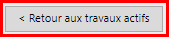Configurez les paramètres de connexion à ProCut Server.
PRISMAguide XL Connector doit être installé et configuré. Voir Installation de l'imprimante PRISMAguide XL Connector pour plus de détails.
PRISMAguide XL Engine 2.1 (ou version ultérieure) et ProCut Server doivent être installés.
Ouvrez PRISMAguide XL Engine
Cliquez sur le [Menu] et sélectionnez [Paramètres]

Configurez les paramètres dans la section ProCut.
[Hôte/IP] (adresse IP où PRISMAguide XL Connector est installé)
[Port] (le port défini dans PRISMAguide XL Connector)
[Clé API] (copie de la page Paramètres PRISMAguide XL Connector)
Cochez l'option : [Impression automatique]. Tous les travaux provenant de ProCut seront imprimés automatiquement.

Lorsque l'adresse IP, le port et le certificat sont corrects, l'état devient [Prêt].
Si le statut indique : [Certificat non valide], cliquez sur [Importer un nouveau certificat] dans la section [Sécurité de la connexion] pour importer un certificat ou cochez la case [Ignorer la validation du certificat (autosigné)] pour générer un certificat (auto-signé).

Cliquez sur [Retour aux travaux actifs] pour fermer [Paramètres].
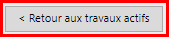
Cliquez sur le [Menu] et sélectionnez [Paramètres].

Cliquez sur [Ajouter un nouveau hot folder] dans la section Hot folders.

Définissez les paramètres du hot folder.

Ajoutez le chemin d'accès au hot folder.
Sélectionnez la recette dans la liste déroulante.
Utilisez une recette compatible avec l'envoi ProCut. Elle doit contenir un tracé de découpe mappé à la recette.
Sous [Envoi automatique], sélectionnez ProCut.
Sélectionnez l'automatisation ProCut pour l'imbrication automatique.
Voir : Configuration de ProCut Server.
Cliquez sur Enregistrer.

Lorsque les paramètres sont corrects, la colonne État affiche Prêt.

Cliquez sur [Retour aux travaux actifs] pour fermer la fenêtre [Paramètres].